Como alterar o local da sua pasta do Dropbox

Por padrão, a pasta do Dropbox é armazenada na pasta Usuários em C: Users
Por que você quer mover sua pasta Dropbox em primeiro lugar? Isso realmente depende da sua configuração. Talvez você tenha uma unidade menor para o seu sistema operacional (como um SSD) e use uma unidade secundária maior para armazenamento. Ou talvez você prefira mantê-lo diretamente em sua pasta Documentos ou em outro lugar. O porquê é realmente com você. Há algumas advertências que você deve ter em mente ao decidir um local para sua pasta do Dropbox:
- Você não deve armazená-lo em uma unidade removível. O Dropbox requer uma conexão constante com a pasta para garantir que a sincronização funcione. Mesmo uma unidade externa que esteja sempre conectada ao seu computador pode ficar desconectada ou desligada. Portanto, é melhor mantê-lo em um disco rígido interno permanentemente conectado.
- O Dropbox não funciona com compartilhamentos de rede. Durante a atividade de sincronização normal, o Dropbox monitora eventos de atualização de unidade para saber que um arquivo foi alterado e deve iniciar a sincronização. Unidades fisicamente conectadas enviam esses eventos para o sistema operacional. Unidades de rede não.
- Não mova sua pasta do Dropbox manualmente - mova-a com o aplicativo do Dropbox. Se você mover sua pasta do Dropbox para fora do local onde o Dropbox espera encontrá-la, o Dropbox irá recriar a pasta e ressincronizar tudo.
Quando você estiver pronto para mover sua pasta Dropbox, clique no ícone do Dropbox na bandeja do sistema. (ou barra de menus, no caso do OS X), clique no ícone Configurações e, em seguida, escolha Preferências.
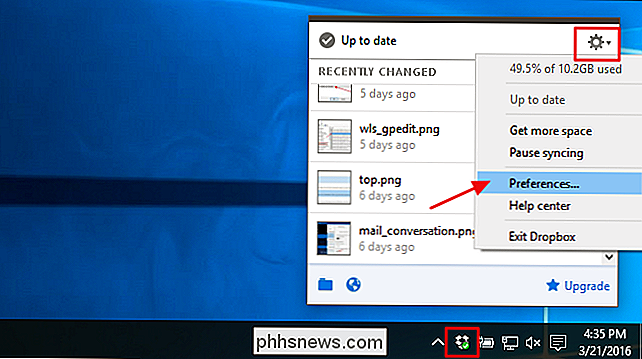
Na janela Preferências do Dropbox, alterne para a guia Conta. Ao lado do local atual da pasta, clique em Mover.
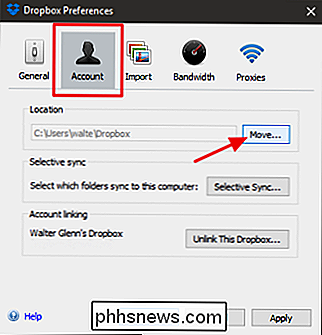
Procure o novo local desejado. Uma pasta chamada Dropbox será criada dentro da pasta que você escolher, portanto, não crie uma nova pasta chamada “Dropbox” - apenas escolha a pasta na qual você deseja que a pasta “Dropbox” esteja. Clique em OK.
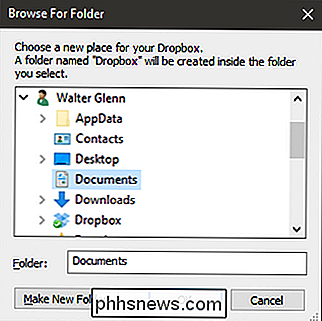
Clique em OK para Diga ao Dropbox que você tem certeza sobre a mudança.
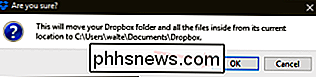
Clique em OK para que o Dropbox mova seus arquivos para o novo local e continue usando o Dropbox como sempre. Isso é tudo que existe para isso.

Como adicionar o recurso “Quick Look” do OS X ao Windows
Os usuários do Windows podem não querer muito, mas quando se trata do OS X, ainda há alguns itens que podem ser colocados em seus lista de desejos de recursos. Entre elas está a capacidade de obter uma "rápida olhada" em imagens, PDFs e outros documentos pressionando a barra de espaço. O recurso Quick Look do OS X é suave e transparente.

Como criar padrões de vibração personalizados para contatos do iPhone
As vibrações são uma ótima maneira de alertar quando alguém está chamando ou enviando mensagens de texto sem notificar todos os outros ao seu redor. O único problema: você pode não saber quem está entrando em contato com você, a menos que você tire seu iPhone do seu bolso. Mostramos a você como atribuir diferentes padrões de vibração e toques a seus contatos do iPhone.



